Android向けOpera: 広告ブロッカーの設定方法

広告は、あなたが必要としているディールやサービスを知らせてくれるため、役立つことがあります。しかし、制御を失い、煩わしくなることもあります。Opera for Androidで自分好みに広告ブロッカーを設定する方法を学びましょう。

「クッキー」という言葉を聞くと、チョコチップのクッキーを思い浮かべるかもしれません。しかし、ブラウザで見つけることができるクッキーもあり、スムーズなブラウジング体験を得るのに役立ちます。これらのクッキーは、お好みのブラウザを使用してカスタマイズされた体験を提供しますが、それを行うにはクッキーの設定方法を知っておく必要があります。Operaブラウザでそのパーソナライズされた体験を希望する場合は、クッキーを有効にするための簡単なステップを以下に示します。
目次
Operaブラウザのクッキー設定方法
カスタマイズされたブラウジング体験を得るために、Operaを開いて、右下のプロフィール画像をタップします。新しいメニューが下から表示されたら、右上の歯車アイコンをタップして、設定に移動します。
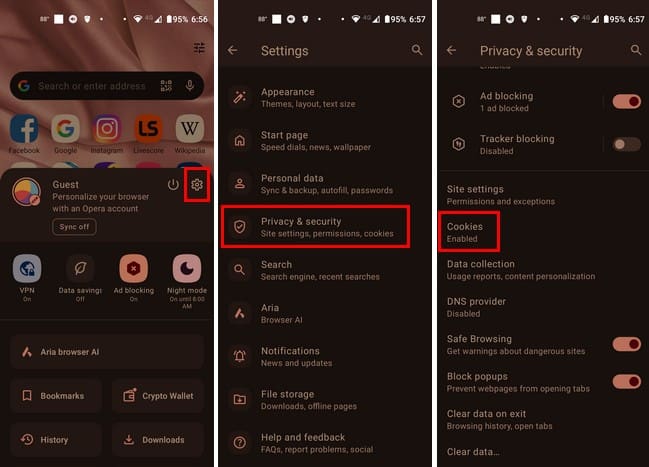
設定内で、下にスワイプしてプライバシーとセキュリティを選択します。少しスワイプダウンしてクッキーをタップすると、メニューが表示されます。「有効」をタップし、メニューのどこかをタップしてウィンドウを閉じます。これで完了です。もしクッキーをオフにしたい場合は、同じステップを踏んで「無効」を選択すればOKです。
クッキーを有効にすると、設定にどう役立つか
Operaや他のブラウザでクッキーを有効にすると、訪問したサイトが前回選んだ設定で読み込まれます。これが起こるのは、サイトを訪問するとクッキーがコンピュータに保存されるからです。次回訪問すると、そのサイトはあなたが選んだ形で表示されます。これはレストランに行くのに似ています。初めて訪れたときに渡されたパスを次回訪問時に渡すと、あなたの好きな注文や席を覚えていてくれるのです。
クッキーのおかげで設定されるいくつかの項目は次のとおりです:
どのような情報があなたに関するものか分からないので、クッキーを受け入れるのに躊躇するかもしれません。しかし、クッキーにはあなたを特定できるデータは含まれていません。主な目的は、ブラウジング体験をより快適にすることです。また、クッキーにより悪意のあるソフトウェアがダウンロードされる心配はありません。
クッキーに関連して起こる可能性のある事象は「クッキーポイズニング」と呼ばれます。攻撃者がサイトのセキュリティの脆弱性を利用してクッキーを悪用することです。このことを念頭に置き、訪問するサイトが住所バーの右側に鍵アイコンがあるか確認して、安全であることを常に確認しましょう。信頼できるアンチウイルスを使用するなど、オンラインで安全を保つために必要な対策を講じることが大切です。
さらなる情報
クッキーについて話すと、もしあなたがMicrosoft OnlineがSafariでクッキーを使用することを許可すべきかどうか疑問に感じているなら、役立つリーディング資料があります。また、クッキーを定期的にクリアすることも良い考えですが、いかにしてさまざまなブラウザでクッキーをクリアするかを紹介します。クッキーをクリアしようとしても忘れがちな場合は、Chrome用に終了時にクッキーをクリアすることも可能です。
結論
クッキーは非常に有用で、サイト訪問時のユーザーエクスペリエンスを向上させることができます。クッキーにはあなたを特定できる情報はないため、個人情報が漏洩する心配はありません。Operaでクッキーを有効にするのは簡単で迅速です。オフにするのも同じくらい簡単です。Operaでクッキーを永久にオンにしますか?以下のコメントで教えてください、また、この記事を他の人とソーシャルメディアでシェアすることもお忘れなく。
広告は、あなたが必要としているディールやサービスを知らせてくれるため、役立つことがあります。しかし、制御を失い、煩わしくなることもあります。Opera for Androidで自分好みに広告ブロッカーを設定する方法を学びましょう。
Android用Operaでデフォルトの検索エンジンを変更し、自分の選択肢を楽しんでください。最も迅速な方法を発見できます。これらの簡単な手順で、Android用Operaブラウザが使用するデフォルトの検索エンジンを変更します。
Operaブラウザを最新の状態に保つことで、最新の機能とバグ修正を入手してください。手順を以下に示します。
ChromeからOperaへのブックマーク移行方法を詳しく解説します。セキュリティやプライバシーを重視する方に最適な情報を提供します。
Webブラウザは最もよく使用されるアプリケーションの1つであるため、最適なアプリケーションを選択することが重要です。この記事では、いくつかの
アクセスしているWebページを更新できない場合は、このガイドに記載されている解決策を使用して問題のトラブルシューティングを行ってください。
迷惑な通知がEdge、Chrome、Opera、FirefoxのWebブラウザに表示されないようにします。
Chrome、Opera、またはFirefoxのWebブラウザに表示される通知に悩まされることにうんざりしていませんか?これらの手順を使用してそれらを無効にします。
ブラウザにパスワードを保存すると、サイトへのアクセスが簡単になりますが、安全性に関しては最善の方法ではありません。しかし、それは迷惑になる可能性があります
ブラウザの戻るボタンをクリックしても何も起こらない場合、このガイドはそれを修正するための3つの便利な解決策を提供します。
Chrome、Opera、FirefoxのいずれでCookieをクリアするか有効にするかにかかわらず、このガイドは両方を行うのに役立ちます。
大手脱毛サロンチェーン「ミュゼプラチナム」が、現在、破産という危機に瀕しています。2025年5月、複数の報道機関によって、同社を運営する株式会社MPHに対し、債権者である従業員らが破産手続きの申し立てを準備していることが報じられました。長年にわたり多くの女性に支持されてきたミュゼプラチナムに一体何が起こっているのでしょうか。
「トゥン・トゥン・トゥン・サフール(Tung Tung Tung Sahur)」は、2025年初頭にTikTokで爆発的に広まったバイラルミームで、イスラム教の聖なる断食月であるラマダンと密接に関連しています。
ピン留めが解除されたアプリやプログラムがタスクバーに再度表示される場合は、Layout XMLファイルを編集してカスタム行を削除できます。
WindowsおよびAndroidデバイス用の簡単な手順で、Firefoxの自動入力から保存された情報を削除します。
このチュートリアルでは、Apple iPod Shuffleのソフトリセットまたはハードリセットを実行する方法を示します。
Google Playには多くの素晴らしいアプリがあり、サブスクリプションを登録せずにはいられません。しかし、それが増えると、Google Playのサブスクリプションを管理する必要が出てきます。
ポケットや財布の中で支払い用のカードを探すのは本当に面倒です。近年、さまざまな企業が非接触型支払いソリューションを開発・発売しています。
Androidのダウンロード履歴を削除することで、ストレージスペースが増えます。以下の手順を実行してください。
このガイドでは、PC、Android、またはiOSデバイスを使用してFacebookから写真やビデオを削除する方法を説明します。
Galaxy Tab S9 Ultraを使っている間、時にはリセットが必要になる場合があります。ここでは、Galaxy Tab S9をリセットする方法を詳しく説明します。


















